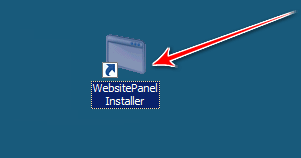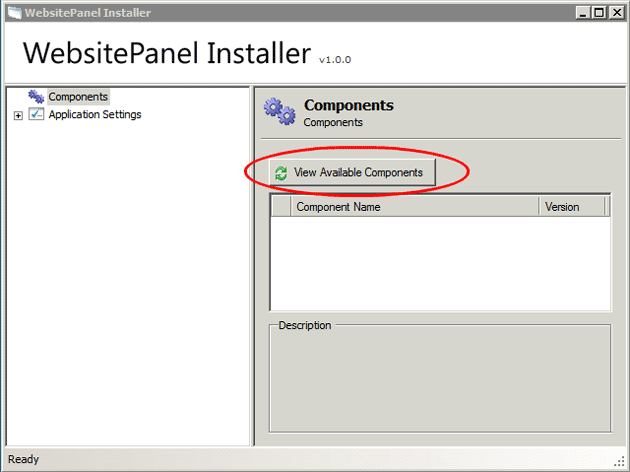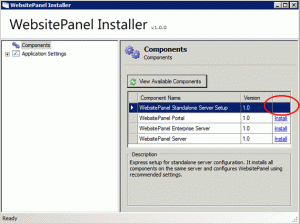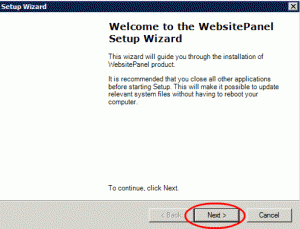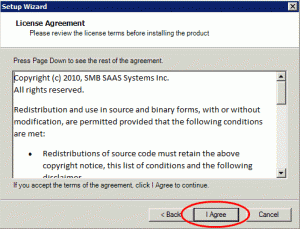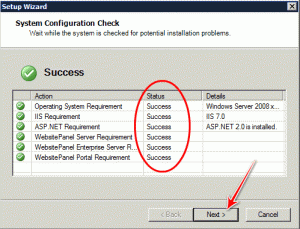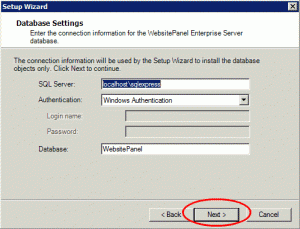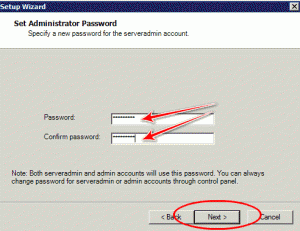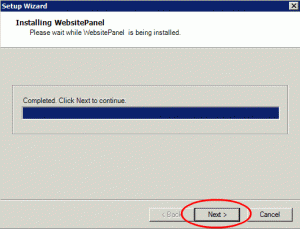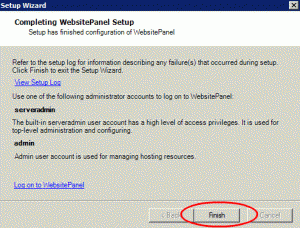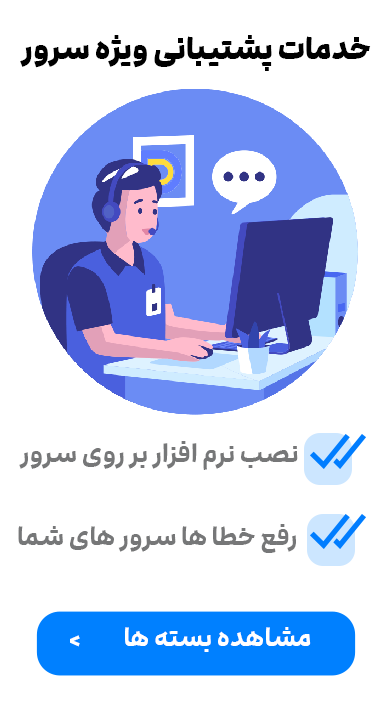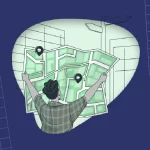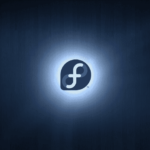وب سایت پنل ( WebSitePanel ) جزء معدود کنترل پنل های رایگان بر روی سرور ویندوز است و وجود آن نقش بسیار مهمی را در توسعه وب برای مدیرانی که از ویندوز برای میزبانی وب استفاده می کنند ایفا می نماید. هر چند بسیاری از مدیران سرور های ویندوز ، که بصورت حرفه ای خدمات هاست اشتراکی ارائه نمی کنند، بدون اینکه کنترل پنلی بر روی ویندوز سرور نصب نمایند به کمک ابزار های ماکروسافت، نیاز های خود را برای میزبانی وب سایت ها مرتفع می نمایند اما وجود یک کنترل پنل که بتواند شما را در انجام تنظیمات سرور کمک نماید می تواند فواید بسیار زیادی را به همراه داشته باشد، حتی با کمی تامل این کنترل پنل در ارائه هاست اشتراکی ویندوز نیز میتواند بسیار مفید واقع شود. در این مقاله شما می آموزید که چگونه نسخه Standalone نرم افزار محبوب وب سایت پنل را برای مدیریت وبسایت های خود بر روی سرور ویندوز نصب نمائید.
دمو ( DEMO ) :
برای مشاهده پیش نمایش و دموی کنترل پنل وب سایت پنل می توانید از اطلاعات زیر استفاده نمائید:
سطح دسترسی ادمین ( admin ) :
user : demo_admin
password : password
سطح دسترسی نماینده ( Reseller ) :
user: demo_reseller
password : password
سطح دسترسی کاربر ( End user ) :
user : demo_user
password : password
1. ابتدا از لینک زیر، نصب کننده وب سایت پنل ( websitepanel installer ) را بر روی سرور خود دانلود و اجرا نمائید. این احتمال وجود دارد که نیاز داشته باشید برای اجرای آن از کلیک راست و گزینه run as administrator استفاده کنید.
” وب سایت پنل “
لینک دانلود بر روی سرس فورج ( SourceForge )
2. پس از باز شدن پنجره نصب کننده وب سایت پنل، باید بر روی گزینه “نمایش کامپوننت های موجود کلیک” نمائید.
3. در صفحه جدید 4 کامپوننت مهم وب سایت پنل نمایش داده می شوند، در این مورد این 4 کامپونتت بعده ها در مطالب کاملتری به بررسی ویژگی های آنها می پردازیم، در این مقاله تنها نصب نسخه استاندالون ( Standalone ) وب سایت پنل آموزش داده می شود.
4. از گزینه ” بعدی ” ( Next ) در 3 مرحله بعدی استفاده نمائید. دقت نمائید که در مرحله سوم تمامی نرم افزار هایی که در لیست نشان داده شده ، باید به درستی بر روی سرور شما نصب شده باشند.
5. در این مرحله شما باید IP سرور خود را که بعد از آماده سازی سرور تحویل گرفته اید و از آن برای ورود به سرور استفاده کرده اید، تایپ نمائید. پورت پیش فرض برای ورود به وب سایت پنل 9001 می باشد.
6. این مرحله مربوط به تنظیمات SQL server می باشد که لازم است تغییراتی در تنطیمات آن اعمال ننمائید.
7. در این اینجا می بایست یک پسورد فدرتمند برای ورورد به کنترل پنل ” وب سایت پنل ” انتخاب نمائید. توجه نمائید که همواره بیشتر از 75 درصد موارد آلوده شدن سرور به ویروس و انواع بد افزار ها و هک شدن سرور در نتیجه عدم استفاده از کلمه عبور قدرتمند برای ورود به سرور می باشد.
8. در این مرحله نصب کنترل پنل آغاز می شود که ممکن است این قسمت دقایق زیادی صرف این مسئله شود.
9. مرحله پایاینی به شما می گوید که نصب وب سایت پنل با موفقیت انجام شده است و شما با استفاده از IP و پورتی که انتخاب کرده اید می توانید به آن وارد شوید، توجه نمائید که ممکن است فایروال سرور جلوی نمایش کنترل پنل را بگیرد که لازم است تنظیمات لازم در این باره را انجام دهید.